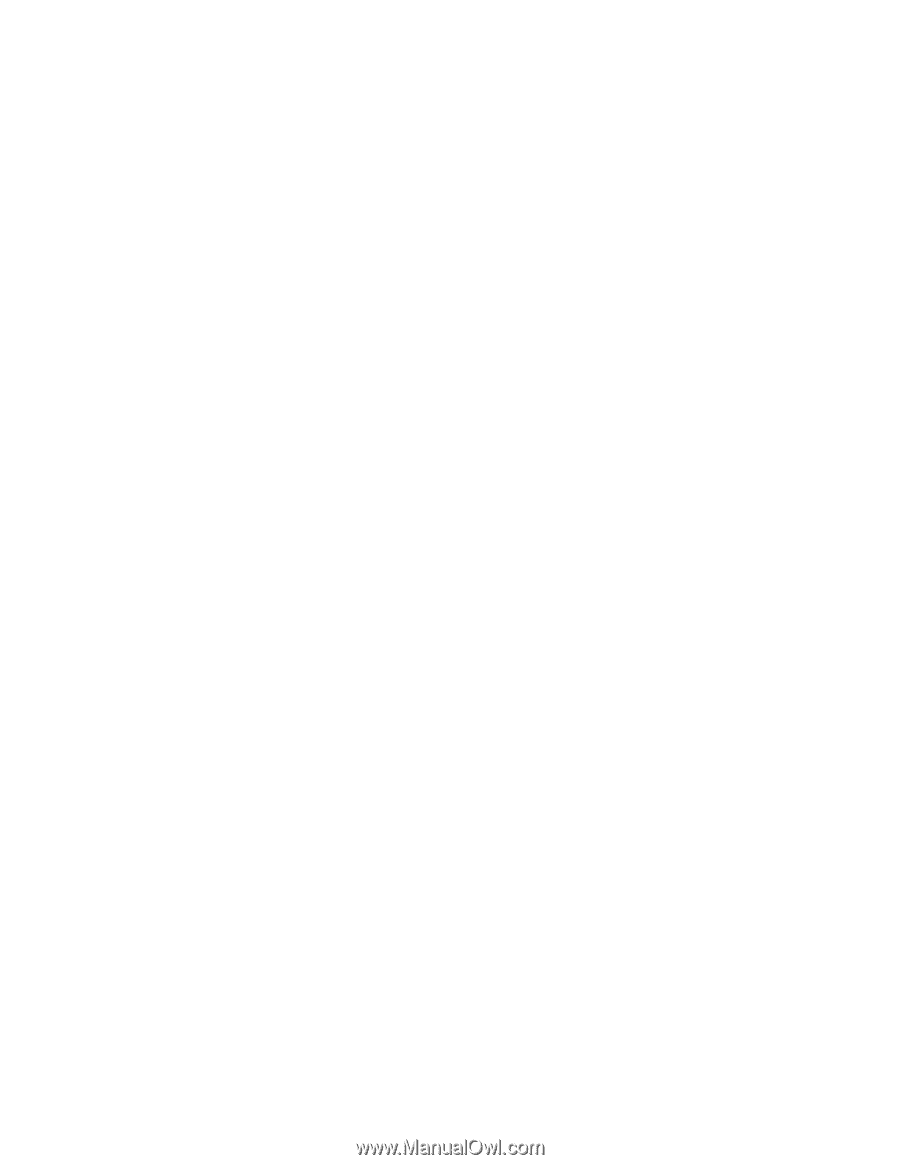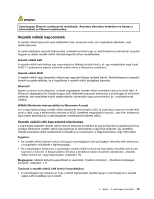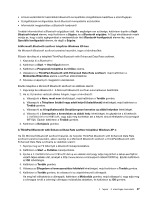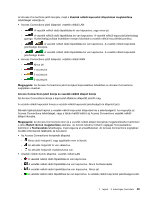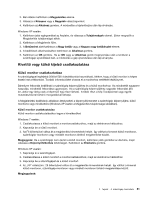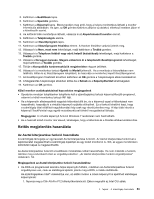Lenovo ThinkPad Edge E420 (Hungarian) User Guide - Page 66
A WiMAX funkció használata, A vezeték nélküli kapcsolat állapotának ellenőrzése
 |
View all Lenovo ThinkPad Edge E420 manuals
Add to My Manuals
Save this manual to your list of manuals |
Page 66 highlights
7. Kattintson a Telepítés gombra a telepítés indításához. 8. Kattintson az OK gombra a digitális aláírás elfogadásához. 9. Kattintson a Befejezés gombra. 10. Indítsa újra a számítógépet, ha szükséges. Ha nem kapcsolta be a Bluetooth szoftvert a ThinkPad Bluetooth with Enhanced Data Rate szoftver telepítése előtt, akkor kihagyta az 1. lépést; cserélje le az alábbiak szerint a Bluetooth illesztőprogramot: 1. Kattintson a Start ➙ Vezérlőpult elemre. 2. Kattintson a Teljesítmény és karbantartás, majd a Rendszer elemre. 3. Kattintson a Hardver fülre, majd az Eszközkezelőre. 4. Kattintson duplán a Bluetooth-rádiók elemre, hogy ki tudja csomagolni a Bluetooth rádiós eszközök fáját. 5. A Tulajdonságok ablak megnyitásához kattintson duplán a ThinkPad Bluetooth with Enhanced Data Rate ikonra. 6. Kattintson az Illesztőprogram fülre, ezután pedig az Illesztőprogram frissítése elemre. 7. Válassza ki a Nem, most nem lehetőséget, majd kattintson a Tovább gombra. 8. Válassza ki a Telepítsen listából vagy adott helyről (haladóknak) lehetőséget, majd kattintson a Tovább gombra. 9. Válassza a Ne legyen keresés. Magam választom ki a telepítendő illesztőprogramot lehetőséget, majd kattintson a Tovább gombra. 10. Válasszon ki olyan illesztőprogramot, amely nem rendelkezik „Digitális aláírás" ikonnal, majd kattintson a Tovább gombra. 11. Kattintson a Befejezés gombra. Megjegyzés: Amennyiben vezeték nélküli funkciót (802.11 szabvány) használ a számítógépen a Bluetooth opcióval párhuzamosan, az adatátviteli sebesség csökkenhet, és a vezeték nélküli funkció teljesítménye elmaradhat a szokásostól. A WiMAX funkció használata Egyes ThinkPad notebookok tartozéka a WiMAX technológiával ellátott, beépített vezeték nélküli hálózati kártya. A WiMAX elnevezésű, nagy hatótávolságú vezeték nélküli adatátviteli technológiát a 802.16 szabványra alapozva hozták létre azzal a céllal, hogy a felhasználók számára az ADSL vezetékes megoldáshoz hasonló „last mile" szélessávú kapcsolatot biztosítsanak a számítógéphez csatlakoztatott kábelek nélkül. A WiMAX funkció használatához indítsa el az „Access Connections" oldalszám: 22 programot. A vezeték nélküli kapcsolat állapotának ellenőrzése Access Connections jelző (Windows 7) Ha a számítógépén Windows 7 rendszer van telepítve, a tálcán megjelenő Access Connections jelző ikonja a vezeték nélküli kapcsolat állapotát és jelerősségét mutatja. Megjegyzés: Az Access Connections jelző ikonjának tálcán való megjelenítésével kapcsolatban bővebben az Access Connections súgójában olvashat. Az Access Connections funkciót megnyitva részletesebb tájékoztatást kaphat a vezeték nélküli kapcsolat jelerősségéről és állapotáról. Az információkat úgy is megtekintheti, ha a jobb gombbal a tálcán rákattint 48 Felhasználói kézikönyv